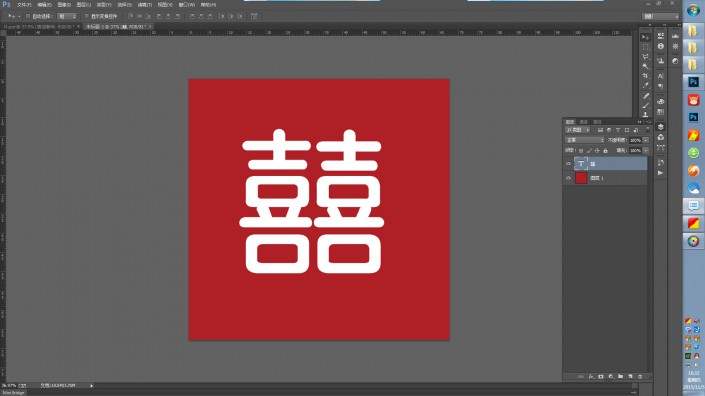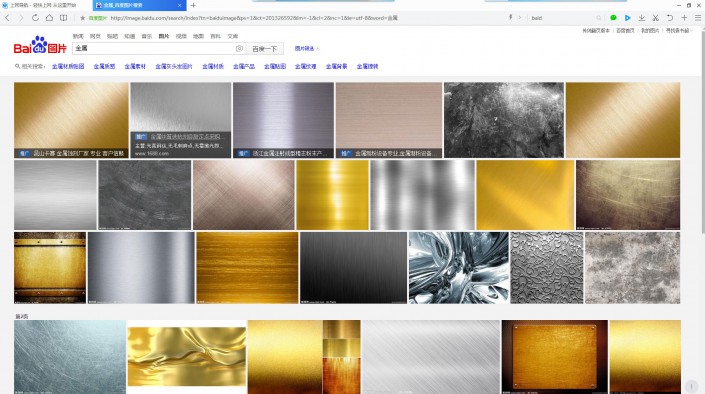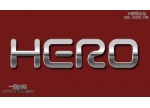金属字,教新手如何做金属字
来源:站酷
作者:摄影师AMOE
学习:51140人次
本篇金属字是入门级别的金属字体教程,适合还不会做金属字的新手学习,制作方法也很简单直接利用金属素材,然后用图层样式做出立体质感即可,新手一起来练习一下吧。先看效果:
首先在PS里写一个字,这不用说了吧。字应该会打的吧! - -!
第二步 拖一张金属的素材进去,这素材哪里来呢?
你丫的不会百度“金属”二个字么,到处都是啊!
叠加之后效果是这样子的!
学习 · 提示
相关教程
关注大神微博加入>>
网友求助,请回答!